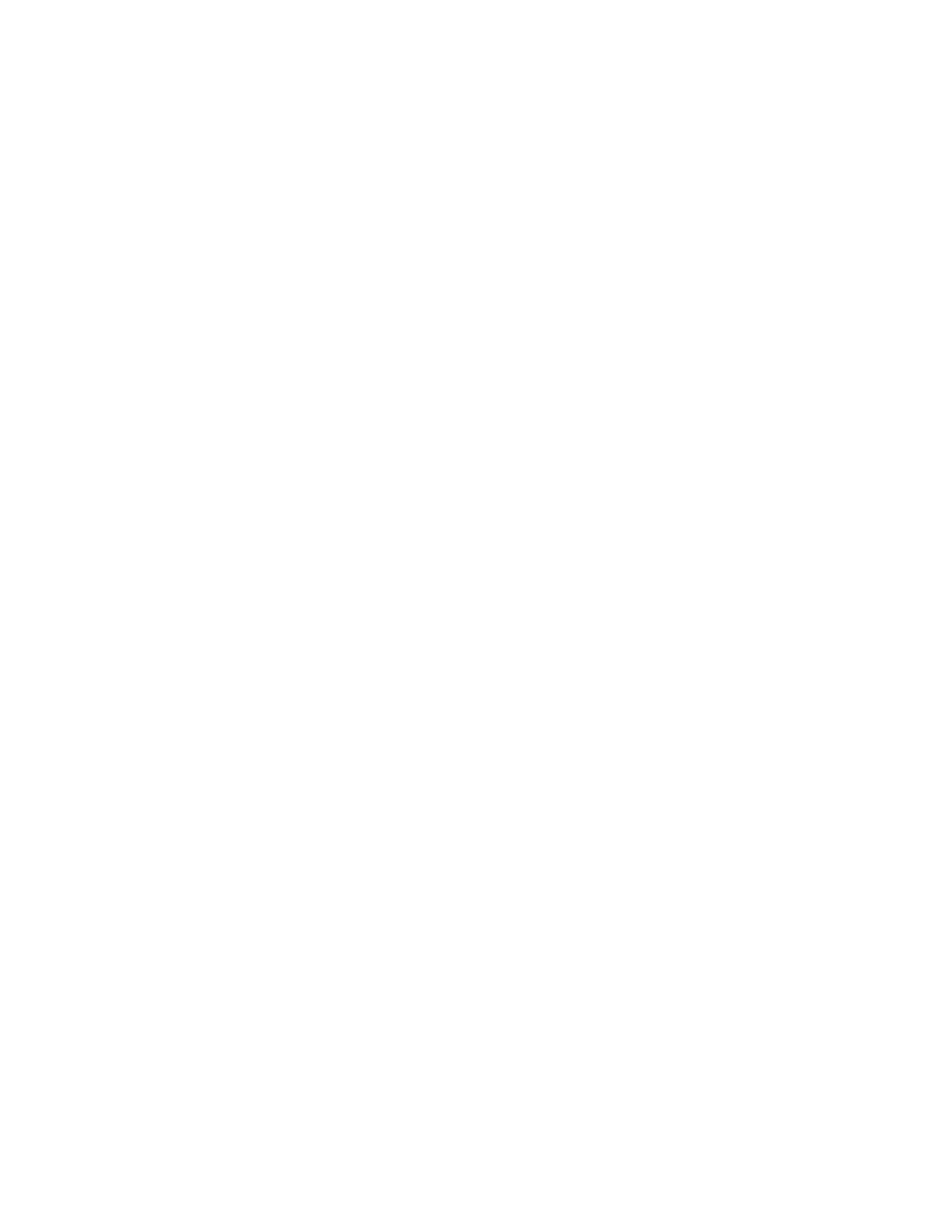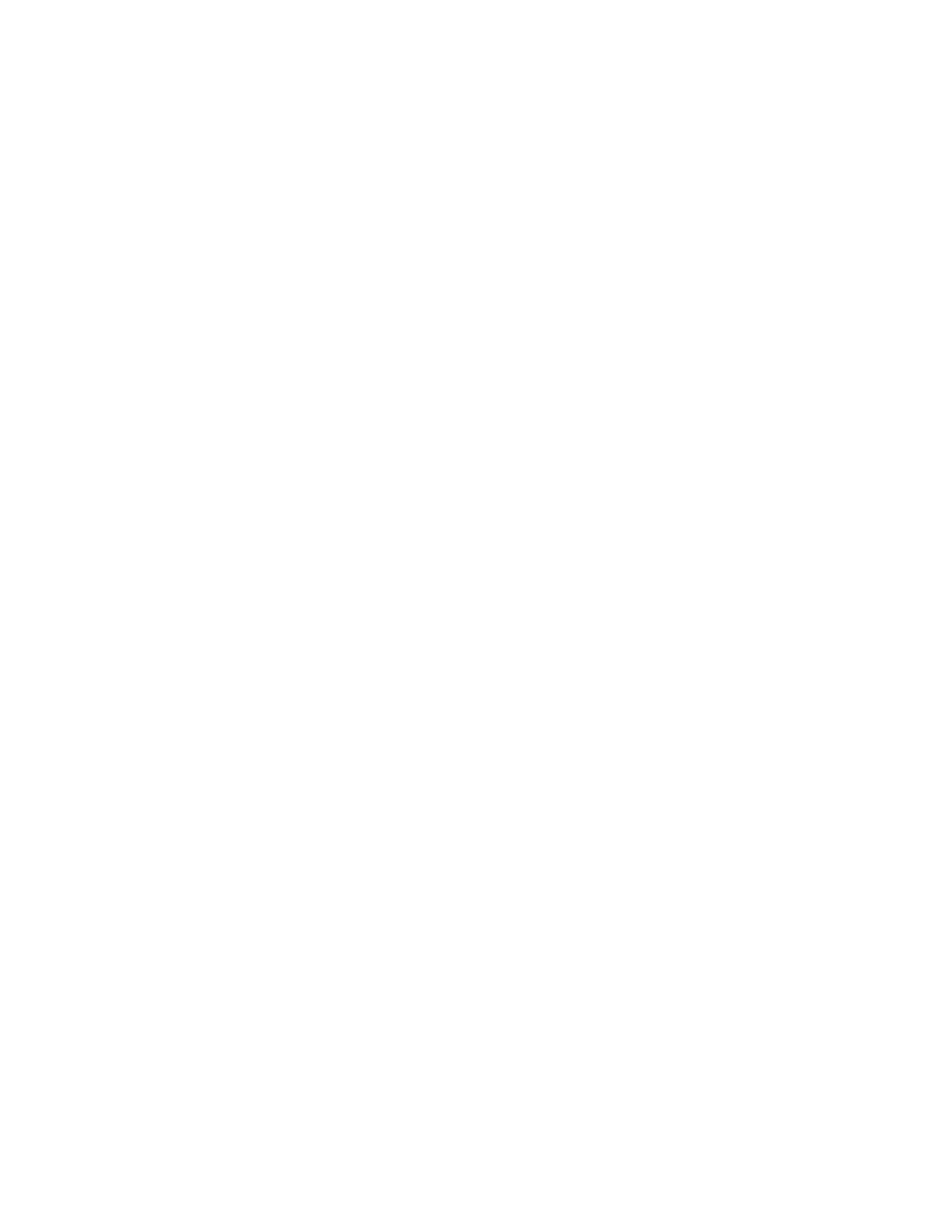
PS4100 ハードウェアメンテナンスガイド 目次
iv
3
コントロールモジュールのメンテナンス.................................................................................................17
コントロールモジュール機能
.....................................................................................................................................17
コントロールモジュールの構成について
...............................................................................................................18
コントロールモジュールの
LED
について
............................................................................................................18
コントロールモジュールの障害の識別
..................................................................................................................19
フェイルオーバーについて
.....................................................................................................................................19
コントロールモジュールファームウェアのメンテナンス
.....................................................................................20
コントロールモジュール取り扱い時の注意点
.......................................................................................................21
スタンバイオン
/
オフボタンについて
...................................................................................................................21
コントロールモジュールの取り付け
..........................................................................................................................22
コントロールモジュールの取り外し
......................................................................................................................23
コントロールモジュールの取り付け
......................................................................................................................24
マイクロ
SD
カードの交換
.........................................................................................................................................25
マイクロ
SD
カードの取り外し
.............................................................................................................................25
マイクロ
SD
カードの挿入
.....................................................................................................................................26
詳細ネットワークオプション
.....................................................................................................................................27
管理ポートの設定
...................................................................................................................................................27
4 電源ユニット / 冷却モジュールのメンテナンス ......................................................................................29
AC
電源装置について
.................................................................................................................................................29
電源装置
LED.............................................................................................................................................................29
電源装置冷却モジュールの取り外し
..........................................................................................................................30
電源装置冷却モジュールの取り付け
..........................................................................................................................31
5 アレイのトラブルシューティング............................................................................................................35
作業にあたっての注意
................................................................................................................................................35
テクニカルサポートとカスタマーサービスの利用
....................................................................................................35
サービスタグ情報の確認
............................................................................................................................................35
コンポーネント診断の取得
.........................................................................................................................................36
アレイ起動エラーのトラブルシューティング
............................................................................................................36